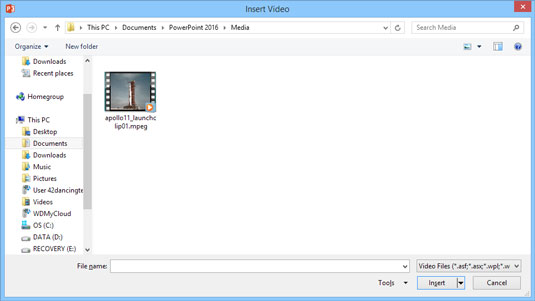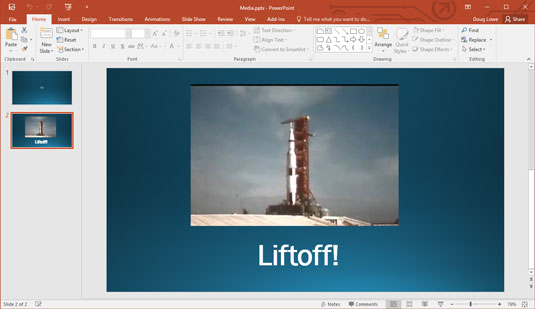Myndband á ekki bara heima á YouTube. Þú getur auðveldlega bætt myndskeiðum við PowerPoint 2016 kynningarnar þínar og spilað þau að vild. Að bæta hreyfimyndabúti við skyggnu er svipað og að bæta hljóðinnskoti. Afgerandi munur er hins vegar á hreyfimyndum og hljóðbítum: Myndbandi er ætlað að sjást (og stundum heyrast ). Innsett hreyfiklemma ætti að fá nóg pláss á rennibrautinni þinni.
Ef þú heldur að hljóðskrár séu stórar, bíddu þar til þú sérð hversu stórir kvikmyndabútar eru. Ha! Þeir neyta pláss á harða disknum eins og fíll neytir grænmetis. Öll margmiðlunarbyltingin er í raun samsæri sem framleiðendur harða diska hófu. (Vertu meðvituð um að þú gætir átt í vandræðum með að senda PowerPoint kynningu uppblásinn af stórum myndbandsskrám til vina þinna og samstarfsmanna með tölvupósti vegna þess að margir tölvupóstþjónar hafa takmarkanir á stærð tölvupóstviðhengja.)
Eftirfarandi skref sýna þér hvernig á að bæta myndskeiði við skyggnu:
Finndu góða kvikmynd og, ef þörf krefur, halaðu henni niður eða hladdu henni upp á harða diskinn þinn.
Það erfiðasta við að nota myndband í PowerPoint kynningu er að finna myndbandsskrá sem er þess virði að sýna. Notaðu Google eða aðra leitarþjónustu til að finna myndband til að setja inn. Sæktu síðan myndbandið á tölvuna þína. Eða þú getur búið til þín eigin myndbönd með því að nota upptökuvél og myndvinnsluhugbúnað.
Farðu á skyggnuna sem þú vilt setja kvikmyndina inn á.
Vonandi skildir þú eftir stórt autt pláss á glærunni til að setja myndina í. Ef ekki skaltu endurraða núverandi skyggnuhlutum til að gera pláss fyrir myndina.
Opnaðu Insert flipann á borði, smelltu á Video í Media hópnum og veldu síðan Video on My PC.
Glugginn Setja inn myndband, sýndur hér, birtist.
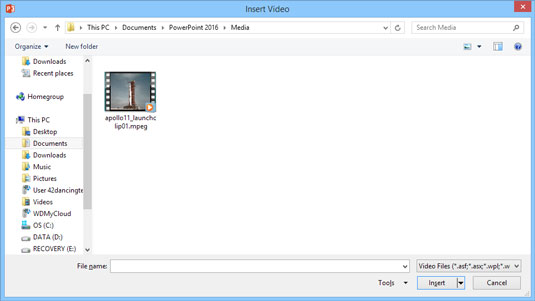
Að setja inn myndband.
Veldu kvikmyndina sem þú vilt setja inn.
Þú gætir þurft að fletta listann til að finna kvikmyndina sem þú ert að leita að eða fara í aðra möppu.
Smelltu á Setja inn hnappinn.
Kvikmyndin er sett inn á glæruna, eins og sýnt er hér.
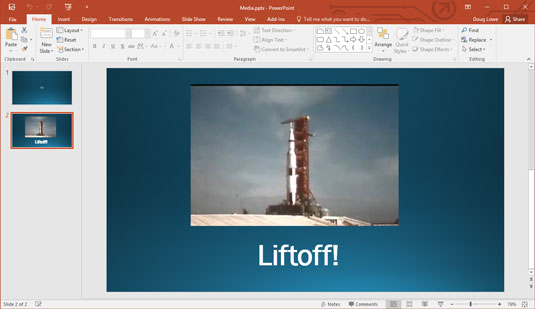
Kvikmynd sett inn á glæru.
Breyttu stærð kvikmyndarinnar ef þú vilt og dragðu hana á nýjan stað á glærunni.
Þegar þú breytir stærð kvikmyndarinnar skaltu reyna að gera það með því að nota eitt af hornhandföngunum. Ef þú dregur eitt af hliðarhandföngunum, bjagarðu myndina.
Til að spila kvikmyndina á meðan þú ert að vinna að kynningunni í venjulegu útsýni, tvísmelltu á myndina. Meðan á myndasýningu stendur gerir einn smellur gæfumuninn, nema þú stillir kvikmyndina til að spila sjálfkrafa. Í því tilviki keyrir myndin um leið og þú birtir glæruna.
Þú getur líka sett inn myndband beint frá netuppsprettu með því að velja Online Video frekar en Video on My PC í skrefi 3. Síðan geturðu leitað að myndbandi á netinu. Athugaðu að þessi valkostur setur inn tengil á myndbandið á netinu, ekki myndbandið sjálft. Það þýðir að þú verður að vera með virka nettengingu til að spila myndbandið og ef eigandi myndbandsins fjarlægir myndbandið mun hlekkurinn ekki virka.